Как исправить видео на YouTube, не воспроизводившуюся на рабочем столе и на мобильных устройствах?
Опубликовано: 2025-08-14YouTube-крупнейшая в мире платформа для обмена видео, используемая на настольных браузерах , телефонах Android и iPhone каждый день. Но иногда видео не загружаются. Вы можете получить черный экран , значок буферизации вращающегося буферизации или сообщение «Ошибка воспроизведения - нажмите, чтобы повторно повторно» . Это может произойти в Google Chrome , Mozilla Firefox , Microsoft Edge или в мобильном приложении YouTube .
Эти проблемы могут возникнуть из -за проблем с сетью , поврежденных данных кэша , устаревших приложений или даже серверов YouTube . Знание точной причины поможет вам применить правильное исправление, не тратя время.
Общие причины, по которым видео на YouTube не будут играть
Прежде чем решить проблему, это помогает узнать, что может быть неправильно. Это наиболее распространенные причины:
- Медленное или нестабильное подключение к Интернету: потоковая передача нуждается в стабильной скорости, особенно для видео HD и 4K.
- Устаревший браузер, приложение YouTube или ОС: старое программное обеспечение может вызвать ошибки воспроизведения.
- Поврежденный кэш или файлы cookie: сохраненные данные могут сломать игрока на YouTube.
- Проблемные расширения или блокировщики рекламы: некоторые мешают воспроизведению видео на YouTube HTML5.
- Отключения сервера YouTube: глобальное или региональное время простоя останавливает видеоролики при загрузке.
- Драйвер графического процессора или аппаратные проблемы ускорения: может вызвать мерцание или отставание.
- Видео -ограничения: Контент может быть заблокирован регионом или настройками родителей.
- Неправильные настройки DNS: Неправильная сеть конфигурация может блокировать серверы YouTube.
Как исправить видео на YouTube, не воспроизводя на ПК и на мобильных устройствах?
Ошибки воспроизведения случаются по многим причинам. Некоторые столь же просты, как обновлять приложение, в то время как другие требуют сброса настройки сети. Следуйте этим исправлениям в порядке, начиная с самых простых.
1. Обновить или перезапустить приложение или браузер

Иногда видеоплеере нуждается в новом начале. На ПК нажмите F5 или Ctrl+R, чтобы перезагрузить страницу. На мобильном телефоне проведите вниз по приложению YouTube, чтобы обновить корм. Если это не поможет, полностью перезапустите устройство, чтобы очистить временные сбои памяти.
2. Проверьте подключение к Интернету

Потоковая передача зависит от стабильной сети.
1. ПК:
- Откройте сайт тестирования скорости.
- Убедитесь, что у вас есть не менее 5 Мбит / с для воспроизведения HD.
2. Мобильный:
- Переключение между Wi-Fi и мобильными данными.
- Проверьте оба, чтобы посмотреть, работает ли кто -то лучше.
- Попробуйте приблизиться к роутеру для более сильного сигнала.
3. Проверьте состояние сервера YouTube
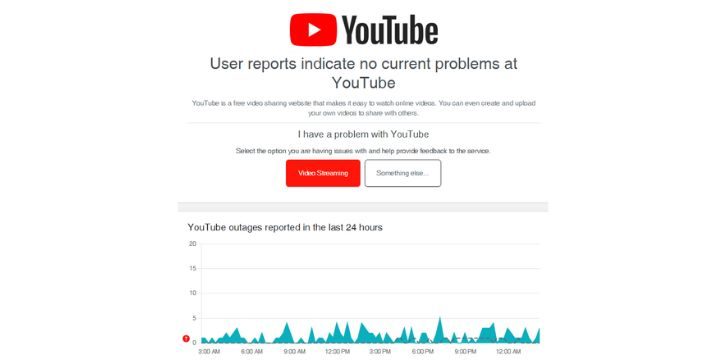
Если серверы опущены, локальное исправление не поможет. Посетите DownDetector или найдите «YouTube Down» в Google на любом устройстве. Если отчеты высоки, вам придется подождать, пока служба не будет восстановлена.
4. Очистить кеш и куки
Поврежденные кэшированные файлы могут блокировать видео с загрузки.
1. На ПК:
- Откройте настройки Chrome или вашего браузера.
- Перейдите в конфиденциальность и безопасность → четкие данные просмотра.
- Выберите кэшированные изображения/файлы и файлы cookie, затем проясните.
На мобильном:
- Android: Настройки → Приложения → YouTube → Хранение → Clear Cache.
- iOS: Удалить и переустановить приложение YouTube, чтобы обновить хранилище.
5. Обновите свой браузер или приложение YouTube
Устаревшее программное обеспечение может не поддерживать новые форматы видео. На ПК обновите Chrome, Firefox или Edge до последней версии. На Mobile перейдите в Google Play Store или в Apple App Store и проверьте обновления в приложении YouTube.
6. Отключить расширения или блокаторы рекламы
Дополнительные инструменты браузера могут нарушить воспроизведение видео.
- ПК: Отключить расширения в Chrome из меню → расширения.
- Мобильный: отключите VPN, блокировщики системной рекламы или частные DNS в настройках вашего телефона. Они могут блокировать видео серверы YouTube.
7. Снимите качество видео
Уменьшение разрешения может сделать воспроизведение более гладким.

- ПК: Нажмите на значок механизма в игроке → качество → Выберите 480p или ниже.
- Мобильный: нажмите три точки → качество → Выберите 360p или 480p. Это полезно, когда ваше соединение нестабильно.
8. Переустановить приложение или настройки браузера сброса
Для мобильных устройств удалите и переустановите приложение YouTube для чистой установки. Для ПК сбросьте браузер по умолчанию в меню «Настройки», чтобы удалить противоречивые пользовательские настройки.
9. Обновление графических драйверов или ОС
Видео -рендеринг зависит от обновленного системного программного обеспечения.
- ПК: используйте программное обеспечение NVIDIA, AMD или Intel для обновления драйверов графических процессоров.
- Mobile: обновление до последней версии Android или iOS через настройки системы.
10. Попробуйте другой браузер или устройство
Переключайте браузеры-хрома, Firefox или Edge на ПК -чтобы проверить, специфична для браузера. На мобильном телефоне попробуйте открыть YouTube в своем веб -браузере вместо приложения.
11. Сбросить настройки сети
Если ничего не удается, сбросьте соединение.
1. ПК (Windows):
- Откройте командную строку как администратор.
- Тип:
netsh winsock reset
ipconfig /flushdns
2. Мобильный:
- Android: Настройки → Система → Сброс параметров → сброс Wi-Fi, Mobile & Bluetooth.
- iOS: Настройки → Общие → Передача или сброс iPhone → сбросить настройки сети.
Когда связаться с YouTube или Google Support?
Если вы пробовали каждое исправление, и видео на YouTube по -прежнему не будут играть, возможно, пришло время обратиться к поддержке Google . Большинство проблем воспроизведения, которые сохраняются после очистки кэша, обновления приложения или браузера, а также проверка вашей сети может указывать на ограничения на уровне учетной записи, региональные блоки контента или проблемы на стороне сервера YouTube, которые не указаны в общедоступном.
Вы также должны связаться с поддержкой, если вы заметите, что проблема связана с вашей учетной записью Google -например, видео воспроизводятся при регистрации, но в сборе при входе. Это может включать нарушения политики учетной записи , возрастные настройки контента или даже ошибки воспроизведения Premium YouTube для оплаты участников.
Для ошибок, специфичных для приложений на Android или iOS, поддержка Google Play и поддержка Apple может помочь, если обновления и переустановки не помогут. При обращении, подготовьте подробности, такие как тип устройства, версия операционной системы, браузер или версия приложения и любые сообщения об ошибках. Предоставление этих данных помогает поддержке групп воспроизвести проблему и предлагает более быстрое решение.
Советы по хранению YouTube работают гладко
Поддерживать работу на YouTube без перерывов проще, когда вы следуете нескольким простым привычкам как для ПК , так и для мобильных устройств .
- Всегда держите свое приложение на YouTube или веб -браузер , чтобы избежать ошибок воспроизведения.
- Перезагрузите свой маршрутизатор хотя бы раз в неделю, чтобы поддерживать связь свежей.
- Избегайте запуска слишком большого количества фоновых приложений при потоковой передаче, особенно на мобильных данных .
- Используйте Google Chrome или Mozilla Firefox для лучшей поддержки игроков HTML5 на ПК.
- Держите хранилище устройства бесплатно от нежелательных файлов, чтобы приложение YouTube работало быстрее.
- Переключитесь на YouTube Lite или снимите качество видео, когда ваш интернет медленно.
Заключение
Проблемы воспроизведения YouTube могут возникнуть как на ПК , так и на мобильных устройствах , но в большинстве случаев проблема в том, что вы можете исправить себя. От обновления приложения до очистки кэша, проверки состояния сервера или сброса настройки сети, эти шаги охватывают все от базового до продвинутого.
Если проблема сохраняется, несмотря на то, что вы пытаетесь исправить все, проблема может быть на серверах YouTube или с вашим интернет -провайдером , поэтому связанное с поддержкой является следующим шагом. При правильном обслуживании и быстрой проверке вы можете наслаждаться плавной потоковой передачей в любое время.
